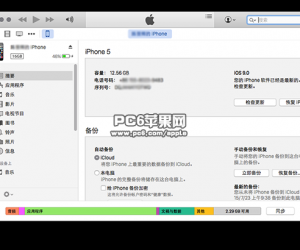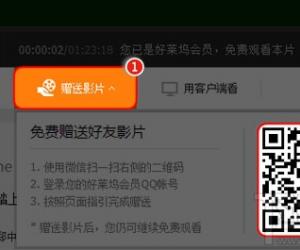RealPlayer播放器怎么设置播放的视频效果最好 RealPlayer播放器设置方法
发布时间:2017-07-11 13:57:30作者:知识屋
RealPlayer播放器怎么设置播放的视频效果最好 RealPlayer播放器设置方法 我们的生活中越来越离不开电脑,但在使用电脑的过程中总会遇到各种各样的问题。知识屋致力于给电脑小白朋友们介绍一些简单常用问题的解决方法,这次给大家介绍的是RealPlayer播放器设置方法。

可以通过在首选项窗口中(从视图菜单中打开)更改设置,以自定义RealPlayer。这些设置控制RealPlayer应用程序的各个方面,如RealPlayer可记忆的文件数量、网络信息和代理服务器信息等。另外,常规标签包括RealPlayer常规功能几个方面的首选项。例如通过主文件实现当前文件的使用,控制文件数目等。
通过性能首选项的设置可调节系统的兼容性。大多数情况下不应该更改它们。但是,如果处于旧的系统或遇到了特殊的视频问题,则它们是很有帮助的。
(1)播放性能:RealPlayer使用此设置优化剪辑播放的性能。只有当计算机看上去变慢或播放内容出现问题时,才需要更改此性能设置。
(2)剪辑高速缓存(默认为4MB):要加快常用内容的播放速度,可以允许RealPlayer将其放入高速缓存,正如Web浏览器所做的那样。不是所有内容都可以放入高速缓存,只有那些创建时就考虑到高速缓存的内容才可以。要更改默认选择,单击设置。
(3)剪辑高速缓存大小:重新设置高速缓存的大小(最小为4MB)。要修改高速缓存大小,必须重新启动RealPlayer。要清空旧资料,单击“清空剪辑高速缓存”。清空高速缓存不会改变文件大小,它只清除高速缓存的资料。如果需要重新获得磁盘空间,可以减少高速缓存的大小或停用。
(4)从Web链接播放:有时剪辑被设置为只能从Web服务器而不是从RealServer下载或运行。RealPlayer可以播放这些剪辑,而不是下载它们。要更改默认设置,单击设置以启用即时播放。注意只有与IE3.0或更高版本一起使用时才有此功能。
(5)启用即时回放(默认为启用):通过选择该选项启用或禁用此功能。
(6)禁用16位声音(只使用8位):如果声卡较旧,而且剪辑的声音很差或扭曲,可使用此设置。
(7)禁用自定义取样速率:如果剪辑以错误的速度播放、声音很差或扭曲,可使用此设置。
(8)视频卡兼容性:启用或禁用“使用优化的视频显示”。如果启用,较旧的卡或视频驱动程序也许不能正常工作。如果视频工作不稳定,建议禁用此优化视频。
以上就是为您介绍的RealPlayer播放器设置方法,有兴趣的朋友可以试试以上方法,这些方法简单容易上手,希望对解决大家的问题有一定的帮助。
知识阅读
软件推荐
更多 >-
1
 一寸照片的尺寸是多少像素?一寸照片规格排版教程
一寸照片的尺寸是多少像素?一寸照片规格排版教程2016-05-30
-
2
新浪秒拍视频怎么下载?秒拍视频下载的方法教程
-
3
监控怎么安装?网络监控摄像头安装图文教程
-
4
电脑待机时间怎么设置 电脑没多久就进入待机状态
-
5
农行网银K宝密码忘了怎么办?农行网银K宝密码忘了的解决方法
-
6
手机淘宝怎么修改评价 手机淘宝修改评价方法
-
7
支付宝钱包、微信和手机QQ红包怎么用?为手机充话费、淘宝购物、买电影票
-
8
不认识的字怎么查,教你怎样查不认识的字
-
9
如何用QQ音乐下载歌到内存卡里面
-
10
2015年度哪款浏览器好用? 2015年上半年浏览器评测排行榜!